Bigjpg の詳細なレビューと、それが最高のイメージ エンハンサーである場合
素晴らしい写真を作成するための重要な要素は、イメージをより高級なものにして強調することです。しかし、手が震えたり、ぼやけた写真を撮ったりした場合、多くの人が Bigjpg のレビューを見て、このツールを使用して写真をアップスケールすることにします。このツールを使う価値があるというのは本当ですか?幸いなことに、この投稿は Bigjpg の実際のレビューを見るのに役立ちます。写真の強化と、それが気に入らない場合の最良の代替手段にどのように役立つかを見てみましょう.
Bigjpg のレビュー
Bigjng は、画像のノイズやセレーションを減らして写真を拡大する有名なツールです。品質をあまり損なうことなく、ソーシャル メディアで共有できるロスレス出力を作成するのに役立ちます。その AI システムは、ぼやけた部分を自動検出し、強化によって修正することができます。
Bigjpg の驚くべき点は、きれいなインターフェイスで簡単に Web ページをナビゲートできることです。あまり多くの広告が表示されないため、写真を強化する際に中断することはありません。さらに、JPG や PNG などの一般的な画像形式をサポートしているため、デバイスからの画像のアップロードに問題はありません。 Android、iOS、デスクトップなどの他のバージョンで Bigjpg を使用できます。
Bigjpg はすでに強力なイメージ エンハンサーです。ただし、独自の欠点があります。たとえば、最大 5MB のファイル サイズの写真のみをアップロードできます。そうしないと、ウェブサイトが写真を受け入れません。一部のレビューでは、1.5MB でさえ拡張が許可されていないと述べているため、アプリのバージョンも低い評価に直面しています。シンプルなインターフェイスで、他の機能のロックを解除するには、Bigjpg のプロ バージョンを購入する必要があります。
1. Bigjpg を使用して写真をアップスケールする方法
Bigjpg を使用して写真を拡大する方法を説明する詳細な手順を次に示します。
ステップ1。ブラウザに移動し、Bigjpg を検索します。 Web ページにアクセスしたら、[画像を選択] ボタンをクリックし、アップロードするファイルを選択します。画像のサイズが 5MB 以内であることを確認してください。サイズが 5MB 以内でない場合、アップロード プロセスは失敗します。
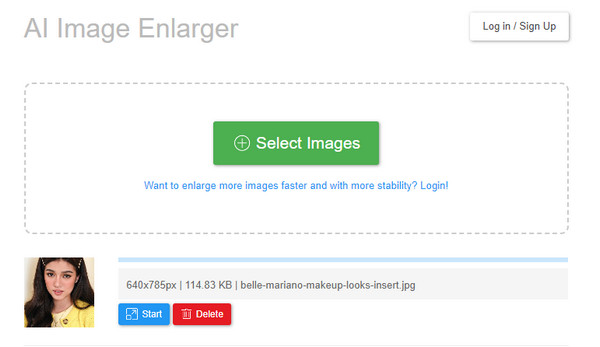
ステップ2。ファイル名の下にある「開始」ボタンをクリックすると、画面に「構成」メニューが表示されます。 「画像の種類、アップスケーリング、ノイズリダクション」ボタンをクリックします。完了したら、「OK」ボタンをクリックして変更を適用します。プロセスが完了するまで待つ必要があります。
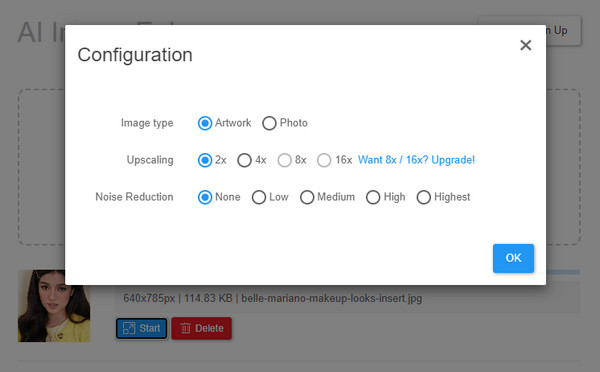
ステップ 3。サムネイルに「完了」という文字が表示されたら、「ダウンロード」ボタンをクリックして出力画像をフォルダーに保存します。別の画像をアップスケールするには、[画像を選択] ボタンをもう一度クリックします。一方、より高速かつ安定した画像拡大処理のためにログインすることも提案されています。
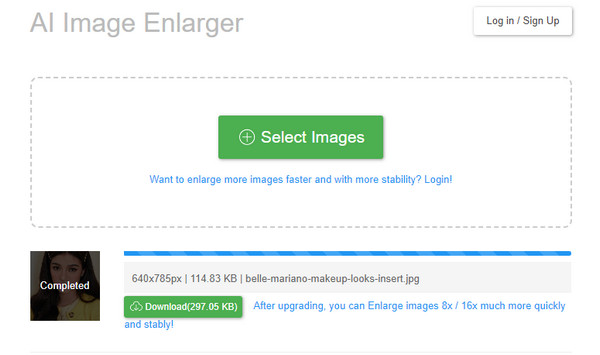
2.主な機能
Bigjpg の有料版の購入を検討している場合は、より魅力的な画像のアップスケーリングのロックを解除する他の機能を学んでください。写真の品質を損なうことなく写真を拡大できますが、サイズスケールを調整したり、ノイズリダクション機能を使用したりすることもできます.アクティブなソーシャル メディアの人物になることを目指す場合、Bigjpg のプレミアム バージョンを使用することは優れた投資です。 Bigjpg の主な機能の完全なリストは次のとおりです。
主な特長:
◆ 画像の種類は、アートワークまたは写真です。最初のオプションは、図面、スケッチ、およびその他の特殊な画像に適用できます。
◆ ノイズ リダクション機能の範囲は、なし、低、中、高、最高です。
◆ サポートされているその他の画像形式は、GIF、ICO、および BMP です。
◆ 有料版のファイルサイズ上限が 3000 × 3000px で 50MB にアップします。
◆ ユーザーはログインしたアカウントでアップスケール履歴にアクセスでき、元の写真と拡大写真を比較できます。
3. 長所と短所
主な機能を学習した後、Bigjpg が画像の強調にどのように役立つかを検討する必要があります。このパートでは、Web ベースのイメージ エンハンサーの長所と短所を学びます。これらは、さまざまなプラットフォームからのユーザーのレビューからのものであることを覚えておいてください.
- 長所
- すべてのバージョンのシンプルでクリーンなインターフェース。
- サポート API。
- このバージョンは、App Store と Google Play で入手できます。
- 幅広いフォーマットがサポートされているため、画像ファイルを簡単にアップロードできます。
- 短所
- アップロードが遅く、速度が向上します。
- ユーザーが指定する解決オプションはありません。
- 元のファイルから出力ファイルに大きな変更はありません。
Bigjpg の最良の代替案
Bigjpg のレビューを読んだ後、アップロードされるファイル数の制限など、独自の制限があることがわかります。そして、写真をアップスケールする必要がある人に失望をもたらす可能性があります. Bigjpg の最良の代替手段は AnyRecAIイメージアップスケーラー.これは、任意のブラウザーおよび OS デバイスからアクセスできる無料のオンライン写真エンハンサーです。 AIテクノロジーを搭載しているため、品質を低下させることなく写真を安全に強化できます.また、強化プロセスの一環として、画像のノイズやぼやけた部分を減らします。 AnyRec AI Image Upscaler はランチャーを必要としないため、今すぐ試すことができます。
特徴:
◆ 解像度を最大 800% まで拡大する Bigjpg の優れた代替手段。
◆ JPEG、PNG、TIFF、BMP などのさまざまな画像フォーマットをサポートして、ファイルをアップロードします。
◆ 強化された画像のプレビューを表示し、ユーザーが解像度効果を調整できるようにします。
◆ 透かしを適用せず、サインアップも必要なく、写真をすばやく編集できます。
最適な Bigjpg 代替の使用方法:
ステップ1。ブラウザを開いてアクセスしてください https://www.anyrec.io/image-upscaler/. メイン Web ページから [写真をアップロード] ボタンをクリックして、ファイル フォルダーを開きます。強化したい画像を参照し、[開く] ボタンをクリックして選択を確認します。

ステップ2。ファイルが正常にアップロードされたら、「倍率」ボタンをクリックして強調強度を選択します。並べて比較すると、マウスを動かして違いを観察できます。必要に応じて、別の倍率レベルを選択してください。
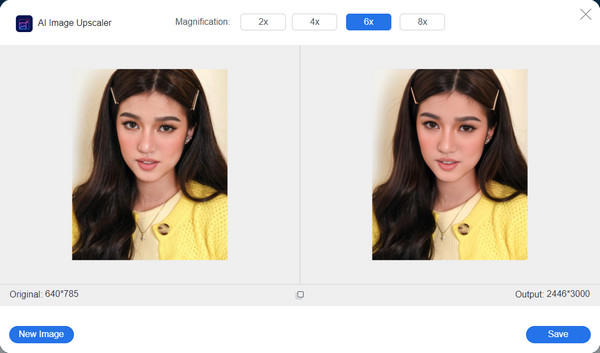
ステップ 3。結果に満足したら、「保存」ボタンをクリックして変更を保存します。新しい強化された写真はデバイスに自動的に保存されます。 「新しい画像」ボタンをクリックすると、別の画像がアップスケールされます。
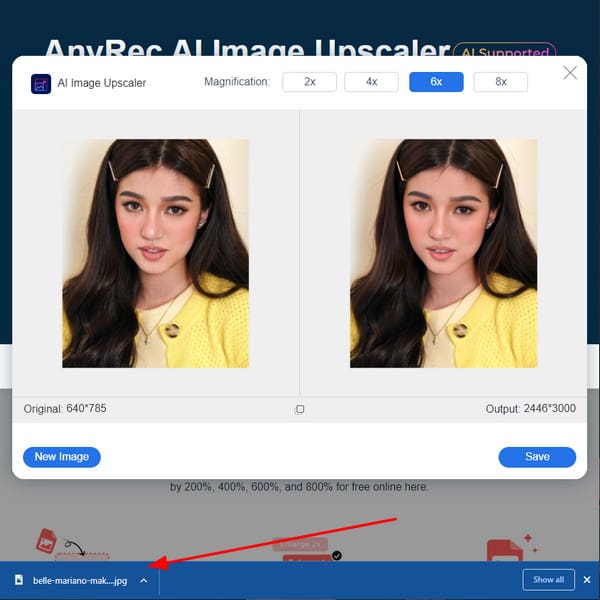
Bigjpgについてよくある質問
-
Mac ユーザーにとって最適な Bigjpg の代替手段は何ですか?
この記事で推奨しているツール以外では、「プレビュー」がデフォルトです イメージエンハンサー Mac デバイスの場合。プレビューで画像を拡大するには、アプリでファイルを開きます。 「マークアップツールバーを表示」ボタンをクリックして画像サイズを調整します。
-
インターネットに接続していなくても Bigjpg を使用できますか?
はい、Bigjpg はオフラインで使用できます。ただし、これは Bigjpg にサインアップまたはログインした場合にのみ利用できます。 WiFi がどこからともなく出てきて、まだ強化する写真がある場合、これは大きな利点です。 Web ブラウザーを終了しないでください。進行状況が失われます。
-
PC で Bigjpg を使用しても安全ですか?
はい、ウェブサイトはすべてのユーザーとアップロードされたファイルが安全であることを保証し、15 日後に削除されます。また、すべての画像リンクは暗号化されているため、誰も見ることができません。ソーシャル ネットワークで写真を共有するかどうかは、ユーザー次第です。
結論
Bigjpg は、そのシンプルかつ強力な機能により、有名な画像アップスケーラーです。ユーザーは、アカウントでログインして他のユニークな機能のロックを解除するか、プレミアムバージョンを購入して画像を無制限にアップロードする必要があります.これらの欠点に満足できない場合、Bigjpg の最良の代替手段は次のとおりです。 AnyRecAIイメージアップスケーラー これは無料で 100% 安全です。サイトにアクセスして、問題なく画像を強化してください!
 高品質で無料でオンラインで写真の解像度を上げる方法
高品質で無料でオンラインで写真の解像度を上げる方法